Procreate是一款非常优秀的绘画软件,小编周边有很多使用procreate软件绘制插画、漫画的小伙伴,很多刚使用procreate软件绘画的小伙伴不知道怎么将线稿和上色区域分开。本期内容为大家分享procreate线稿和填色图层怎么分开?以下是详细内容。
procreate线稿和填色图层怎么分开?
(1)进入到procreate绘画操作界面
点击平板上的procreate软件,进入到procreate绘画主界面,点击右上角的“+”加号,创建画布,进入到procreate绘画操作界面,手机上的procreate pocket软件的操作步骤也是一样的。
(2)创建线稿图层,绘制线稿
点击右上角的“图层”图标,在弹出的图层面板中点击右上角的“+”加号,就会创建一个新的图层。
选择刚才新创建的图层,点击界面上方的“画笔”图标,在画笔库中选择“工作室笔”笔刷,在画布中绘制出线稿。

(3)创建填色图层,给线稿填充颜色
继续点击右上角的“图层”图标,在图层面板中点击“+”加号,创建填色图层。
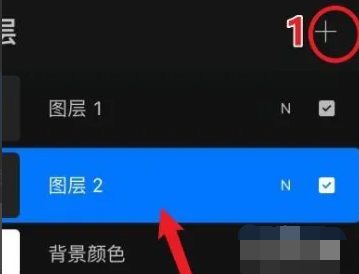
选择需要上色的图层,使用工作室笔刷在线稿区域绘制一个封闭的区域,选择一个喜欢的颜色,将颜色面板中的颜色拖到需要上色的区域即可。

以上就是小编分享的“procreate线稿和填色图层怎么分开?ipad插画入门教程”相关内容。希望以上内容能对您有所帮助,小伙伴们我们下期再见哦~

